Saiba como funcionam os Hubs, Switchs e Routers
Uma rede de dados pode ser definida como um conjunto de equipamentos passivos e activos. Relativamente aos equipamentos activos, os Hubs, switchs e routers são importantes numa rede básica de dados e hoje deixamos uma breve explicação com vídeo sobre o modo de funcionamento destes equipamentos.
O que é um HUB?
o HUB (ou concentrador de rede) é um equipamento activo que funciona na camada 1 do modelo OSI (camada física) e tem como principal funcionalidade a interligação entre computadores de uma rede uma vez que possui várias portas RJ45 (ou ISO 8877) fêmea.
Quando recebe informação numa determinada porta, o HUB transmite esse informação por todas as outras portas, excepto por aquela que recebeu essa informação (flood), criando assim um único domínio de colisão e diminuindo a performance. Além disso, os Hubs apenas permitem comunicações em simultâneo entre dois pontos, isto é, se tivermos um PC A ligado a porta 1 e outro PC B a porta 2, e estiverem a comunicar entre eles via HUB, se o PC C ligado à porta 3 pretender comunicar com o PC D ligado a porta 4 terá de esperar que termine a ligação entre o PC A e o PC B (a comunicação é estabelecida por fracções de tempo mediante o número de portas do HUB activas).

Exemplo do funcionamento de um Hub
Vamos então a um pequeno exemplo. Para isso montei um simples cenário com 4 PC’s e um único HUB. Os pc’s têm a seguinte configuração (todos têm a mesma máscara: 255.255.255.0 e não têm configurado qualquer gateway pois estão todos na mesma rede)
- PC A – IP: 192.168.0.1
- PC B – IP: 192.168.0.2
- PC C – IP: 192.168.0.3
- PC D – IP: 192.168.0.4
Para verificar como o HUB se comporta, vamos realizar um ping (recorrer ao protocolo ICMP) entre o PC com o IP: 192.168.0.1 e PC com o IP 192.168.0.2.
O pacote vai partir do PC A (com o nome pplware), vai ao HUB e depois o HUB envia essa informação para todas as suas portas, excepto por aquela que recebeu. O PC (snake) vai responder a esse pedido já que a informação é para si, e todos os outros vão descartar essa informação. Quando a resposta ao pedido chega novamente ao HUB, ele vai fazer exactamente o mesmo (enviar por todas as portas, excepto por aquela que recebeu). Isto acontecerá sempre que haja uma transmissão entre duas máquinas.
Nesse sentido, alguns administradores designam o HUB de um equipamento burro uma vez que este não consegue nem tem funcionalidades para guardar informação relativamente às máquinas (com base no Mac Address) que tem em cada porta, assim como acontece por exemplo nos switchs.
O que é um switch?
Um switch (ou comutador) é um equipamento activo que funciona normalmente na camada 2 do modelo OSI(Data Link) e tem como principal funcionalidade a interligação de equipamentos (estações de trabalho, servidores, etc) de uma rede uma vez que possui várias portas RJ45 (ou ISO 8877) fêmea.
Numa primeira fase (antes do switch saber quem tem ligado a ele), quando um switch recebe informação numa determinada porta, transmite esse mesma informação por todas as outras portas, excepto por aquela que recebeu essa informação (flood). No entanto, ao contrário dos Hubs, os switchs registam o endereço MAC dos dispositivos que estão ligados a cada porta do equipamento. Sempre que um equipamento envia uma frame (quadro), o switch analisa o endereço MAC de destino e comuta a frame para a porta onde se encontra a máquina de destino. Desta forma, numa rede Ethernet, o switch não necessita de propagar a informação por todas as portas, sendo esta directamente enviada (com base na informação da tabela MAC do switch) para a máquina de destino. O processamento das frames nos switchs é realizado com base no hardware através de chips especiais denominados de ASIC.

Exemplo do funcionamento de um Switch
Vamos então a um pequeno exemplo. Para isso montei um simples cenário com 4 PC’s e um único switch. Os pc’s têm a seguinte configuração (todos têm a mesma máscara: 255.255.255.0 e não têm configurado qualquer gateway pois estão todos na mesma rede).
- PC A – IP: 192.168.0.1
- PC B – IP: 192.168.0.2
- PC C – IP: 192.168.0.3
- PC D – IP: 192.168.0.4
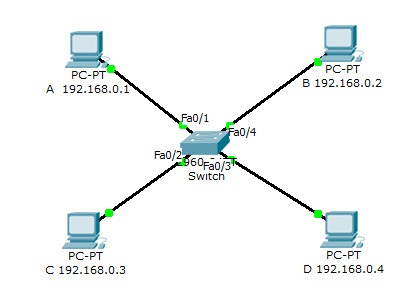
Vídeo Demonstrativo
O que é um router?
Em traços gerais um router (ou encaminhador) é um equipamento activo de uma rede de dados quer permite a comunicação entre dispositivos de redes diferentes (e também de redes com diferentes tecnologias) e totalmente autónomas. Os router funcionam na camada 3 do modelo OSI (ver aqui) e têm a capacidade (com base nos protocolos de encaminhamento, rotas estáticas ou por conhecerem as redes directamente ligadas) de fazer chegar os pacotes de dados de uma rede de origem a uma determinada rede de destino.

Vamos considerar o seguinte cenário com as seguintes configurações:
| PC A | PC D |
| Endereço IP: 192.168.1.1 | Endereço IP: 192.168.2.1 |
| Mascara: 255.255.255.0 | Mascara: 255.255.255.0 |
| Gateway: 192.168.1.254 | Gateway: 192.168.2.254 |
| PC B | PC C |
| Endereço IP: 192.168.1.2 | Endereço IP: 192.168.2.2 |
| Mascara: 255.255.255.0 | Mascara: 255.255.255.0 |
| Gateway: 192.168.1.254 | Gateway: 192.168.2.254 |
Se o PC A pretender comunicar com o PC B, como os dois pertencem à mesma rede estando assim no mesmo domínio de broadcast, a comunicação é simplesmente feita via switch (Podem ver aqui como tudo funciona).
Agora vamos considerar que uma máquina da rede azul (rede: 192.168.1.0) quer comunicar com uma máquina da rede amarela (rede: 192.168.2.0). Considerando então que por exemplo o PC B quer comunicar com o PC De partindo do principio que os switchs e router já conhecem os Mac Adresses dos equipamentos da rede.
Vamos ver como se processa a comunicação entre os dispositivos:
Como vimos pelo vídeo anterior, quando o PC B com o IP.192.168.1.1 quer comunicar com o PC D(IP.192.168.2.2) que está numa outra rede, a informação segue para o gateway respectivo (que não é nada mais que uma interface no router) e em seguida o router, com base na sua tabela de encaminhamento, encaminha os pacotes para a rede de destino.
Esperamos que tenham gostado da informação partilhada neste artigo e nos próximos dias iremos aparentar outros equipamentos de rede como router wifi, access-points, bridge, etc.
Este artigo tem mais de um ano


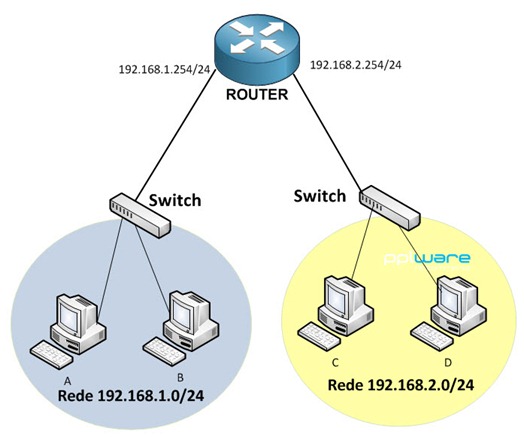






















Excelente artigo. Trabalho na área e isto é muito útil para explicar às pessoas 😉
thanks
Excelente artigo!!! Muitos parabéns ao Pedro Pinto e ao Pplware!!
Muito bom.
Excelente artigo! Simples e claro! Parabéns!
Excelente artigo 😉
Mais do mesmo nunca seria demais!! 😉
Excelente artigo
Prezado Victor, que aplicativo tu utilizastes nestes vídeos para simular redes? Att
Pedro Pinto 🙂
Packet Tracer
Uma boa alternativa ao Packet Tracer:
GNS3 – http://www.gns3.net
Saudades do tempo em que trabalhava nisto, conhecia o modelo OSI do 1 ao 5 de cór e salteado.
.
Agora tenho um Hub da Zon 192.168.1.1 e ligado a ele por porta de 1 Gigabit um router Belkin 192.168.2.1 com uma rede wifi de 5 Ghz. Na rede do Hub tenho uma impressora wifi 192.168.1.25. Da rede de 5 Ghz mando imprimir na impressora e tudo funciona na perfeição.
.
Obrigado.
Valente, achei interessante o teu comentario! Tambem tenho uma configuração semelhante… um pouco mais complexa 😉
Router MEO fibra, ligado por RJ45 a um router APPLE TIME CAPSULE(Gigabit dupla banda), que por sua vez liga a um Router Linksys(norma N)… tenho ainda 2 meo boxes ligadas á rede, e duas impressoras Wireless HP, configuradas para imprimir atravez do Google Cloud Printing(que permite imprimir a partir de todo o lado)…
Ta um Pouco mais complexo… mas ninguem está a competir! ahah 😉
@vitor.. Sugiro um artigo sobre Google Cloud Print(gostaria de estar melhor informado sobre o assunto, e acho uma ferramenta importante)
Acho que já fizemos isso, mas vê este artigo:
https://pplware.sapo.pt/google/extensao-chrome-print-using-google-cloud-print/
Bom artigo.
Que venham os próximos artigos, Obrigado!
Bom artigo.
Ja vi apontamentos de faculdade beeeeeeeeeem piores.
fantástico, bom resumo, obrigado
Boas pessoal..
Sei que não tem muito a ver com o assunto, mas alguém tem uma solução eficaz para o 4G ou seja tens uma pen 4G e tens de distribuir a net por casa mas por cabo…Obrigado
Muito bom, desculpem la ignorancia na parte baixo de router onde tem imagem existe computadores e o ip/24, o 24 significa ate numero maximo que podemos dar ou o que significa?
Mascara de rede. Serve para separar os bit de rede e de host.
Boas, tenho uma questao.
Para ligar duas redes diferentes com em cima, qual a configuracao do ip do router? Basta ligar ao router as duas redes diferentes? Que configuracao e necessaria fazer no router pa encaminhar para outra rede? Obrigado
Outro bom artigo, vale apena ver apesar de ja conhecer a informaçao apresentada.
So uma nota negativa.
Acham que as pessoas estao para perder 35 segundos para ver SPAM em todo o santo video que é postado no pplware?
Façam refresh a pagina quando a publicidade vos for impingida, e desde modo ja nao tem de perder tempo a ver publicidade. Quando resolverem esta escapatoria deixo de ver videos no pplware.
Clica logo em cima do vídeo que a pub desaparece 😉
É raro eu comentar algum artigo mas este não consegui deixar de o fazer. Muitos parabéns.
Trabalho na área e isto serve perfeitamente para explicar às pessoas. Tomará eu que na faculdade tivessem artigos destes na altura para explicarem.